No importa qué computadora portátil use, una de las cosas de las que debe preocuparse todo el tiempo es la duración de la batería. Si revisa el ícono de la batería y dice que su computadora portátil necesita cargarse, sabrá cuándo es el momento de cargarla, para que nunca se quede sin energía inesperadamente. El ícono que muestra el estado de la batería debe colocarse en la barra de tareas para que pueda verlo sin importar lo que esté haciendo en su computadora portátil.
Cómo recuperar el icono de la batería en la barra de tareas en Windows 10
Este ícono debe colocarse en la barra de tareas de manera predeterminada, por lo que básicamente no tiene que hacer nada para habilitarlo, pero en algunos casos puede desaparecer, dejándolo incapaz de verificar rápidamente el estado de la batería. Y si no sabe si la batería está a punto de agotarse, es posible que su computadora se apague repentinamente, lo que no será bueno para su trabajo. Entonces, si ese es el caso, no tiene que preocuparse mucho, porque con solo unos simples pasos, puede regresar el ícono de la batería a su barra de tareas.
Esto es exactamente lo que debe hacer para habilitar el ícono de la batería en la barra de tareas en Windows 10:
- Abre tu aplicación de configuración
- Ir al sistema
- En Notificaciones y acciones, haga clic en Activar o desactivar el icono del sistema
- Y ahora, comprueba si Poder el icono está apagado, y simplemente vuelva a encenderlo (si está encendido, apáguelo y vuelva a encenderlo y verifique)
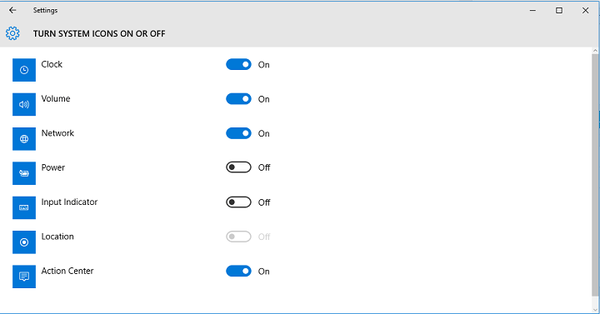
Eso es todo, después de encender el ícono de Encendido, el estado de la batería debería ser visible en la barra de tareas nuevamente, y puede verificar rápidamente su batería, para que el apagón repentino nunca lo sorprenda.
Hablando de la batería de la computadora portátil, aquí hay algunos consejos sobre cómo mejorar la duración de la batería de su computadora portátil, y si tiene problemas para cargar su computadora portátil, probablemente desee leer este artículo. Si tiene algún comentario o pregunta, acceda a la sección de comentarios a continuación..
- ventanas 10
 Friendoffriends
Friendoffriends
![Actualización con descuento de Windows 8 Pro desde Windows XP y obtenga un 15% de descuento [Usuarios comerciales]](https://friend-of-friends.com/storage/img/images/windows-8-pro-discount-upgrade-from-windows-xp-and-get-15-off-[business-users]_2.jpg)

